Magazinul Oculus are disponibilă o aplicație Netflix VR care funcționează bine pentru streaming de conținut, dar nu acceptă descărcarea de conținut pentru vizualizare offline. Din fericire, deoarece Oculus Quest rulează o versiune de Android, puteți să încărcați aplicații pe aceasta, inclusiv versiunea Android a Netflix care acceptă descărcarea de conținut. Când deschideți versiunea corectă a Netflix în Oculus Quest, aceasta rulează într-un teatru VR care are un ecran virtual gigantic.
Obținerea versiunii corecte a Netflix
Este important să descărcați versiunea corectă a Netflix pe Oculus Quest. Cea mai recentă versiune a aplicației pare că funcționează și chiar vă permite să descărcați conținut, dar nu vă va permite să vizualizați niciun conținut, offline sau altfel.
În testarea mea, versiunea 4.16.0 a Netflix funcționează perfect. Poate transmite conținut în flux și vizualiza conținutul descărcat atunci când setul cu cască este deconectat de la Wi-Fi. S-ar putea să întâlniți o solicitare pentru actualizați la o versiune mai nouă, dar ar trebui să omiteți acest lucru, deoarece ar putea împiedica Netflix să poată vizualiza conținut pe Oculus Quest.
Încărcarea aplicațiilor pe Oculus Quest
Încărcarea de aplicații pe Oculus Quest este relativ ușoară datorită SideQuest. Puteți verifica pagina noastră ghid complet pentru descărcarea de aplicații pe Oculus Quest sau citiți pașii relevanți pentru descărcarea Netflix pe Oculus Quest de mai jos.
Primul lucru pe care trebuie să-l faceți cu Oculus Quest pentru a încărca lateral aplicațiile este să activați modul dezvoltator. Acest lucru se face prin intermediul aplicației Oculus de pe telefon.
- Deschide Aplicația Oculus.
- Selectați Setări.
-
Selectați-vă Oculus Quest căști.

- Apasă pe săgeata din dreapta numelui dispozitivului pentru a derula mai multe opțiuni dacă acestea nu apar imediat după selectarea dispozitivului.
- Selectați mai multe setari.
- Selectați modul dezvoltator.
-
Activați setarea modului dezvoltator.

- Aceasta deschide un site web (cu excepția cazului în care ați deblocat opțiunile pentru dezvoltatori pe un dispozitiv Oculus înainte).
- Derulați în jos și selectați linkul de mai jos creați o organizație.
- Conectați-vă la contul dvs. Oculus
- Introduceți numele „organizației” dvs. (aceasta poate fi orice).
- Selectați Trimite
- De acord cu termenii acordului.
- Deschide Aplicația Oculus din nou.
- Selectați Setări.
- Selectați setul cu cască Oculus Quest.
- Apasă pe săgeata din dreapta numelui dispozitivului pentru a derula mai multe opțiuni dacă acestea nu apar imediat după selectarea dispozitivului.
- Selectați mai multe setari.
- Selectați modul dezvoltator.
- Comutați setarea modului dezvoltator la pe dacă nu este deja pornit.
Cum să configurați SideQuest pe computer
Apoi, va trebui să pregătiți SideQuest pe computer. Va trebui să descărcați SideQuest din GitHub și să îl instalați. Este un fișier executabil, deci dacă le-ați folosit înainte, ar trebui să funcționeze ca oricare altul. Puteți să-l descărcați pe Windows, Mac și Linux, dar iată o descriere pas cu pas a procesului pe Windows.
- Mergi la Pagina Github a SideQuest.
- Descărcați versiunea adecvată pentru dispozitivul dvs.
- Faceți clic pe fișierul descărcat.
- Veți primi o fereastră pop-up din Windows pe care scrie „Windows a protejat computerul dvs.”. Selectați mai multe informatii.
-
Clic Aleargă oricum.
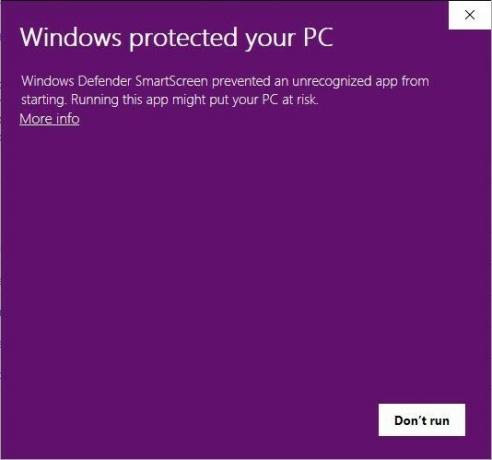

- Clic extrage.
- Deschideți folderul în care l-ați extras.
- Găsiți folderul SideQuest-win32-x64.
- Dublu click SideQuest.exe.
Cum să vă conectați Oculus Quest și SideQuest
Pentru a configura SideQuest și pentru a instala orice aplicație, va trebui să vă conectați Oculus Quest și computer.
- Conectați-vă Oculus Quest la computer folosind un cablu USB-C.
- Selectați Conectați dispozitivul în SideQuest
- Puneți-vă căștile și selectați Permiteți depanarea USB.
- Asigurați-vă că verificați Permiteți întotdeauna de la acest computer.
- Instalați lansatorul de aplicații selectând Instalați lansatorul de aplicații pe SideQuest de pe computer.
Lansatorul de aplicații creează un folder Surse necunoscute în biblioteca Oculus Quest, astfel încât să puteți găsi cu ușurință aplicații și jocuri pe care le-ați încărcat lateral. Acum puteți instala APK-uri pe Oculus Quest.
Cum se instalează aplicații prin SideQuest
SideQuest are o bibliotecă de aplicații disponibile direct prin intermediul aplicației, dar versiunea de Netflix de care aveți nevoie nu este una dintre ele. În schimb, îl puteți instala prin SideQuest cu doar câțiva pași.
- Descarca versiunea 4.16.0 a Netflix.
- Selectați Repo în SideQuest.
-
Trageți și fixați fișierul APK Netflix peste fereastra SideQuest.

Asta e! Acum aveți versiunea Android a Netflix pe Oculus Quest. Pentru a-l deschide, mergeți la Surse necunoscute în biblioteca Oculus Quest și găsiți Netflix prin Secțiunea SideQuest-TV.
